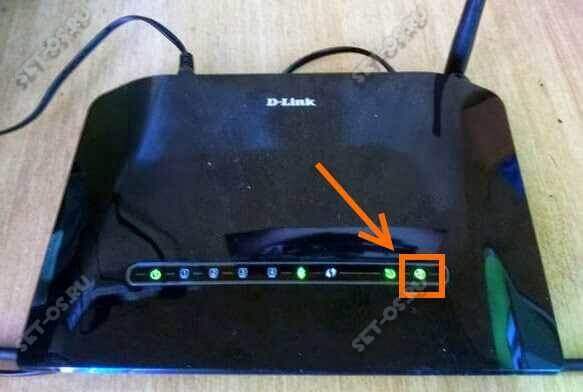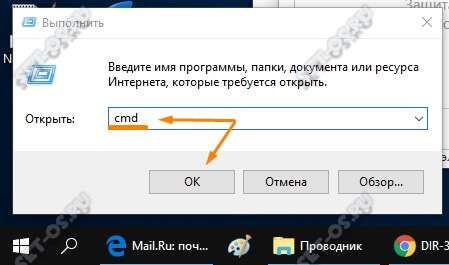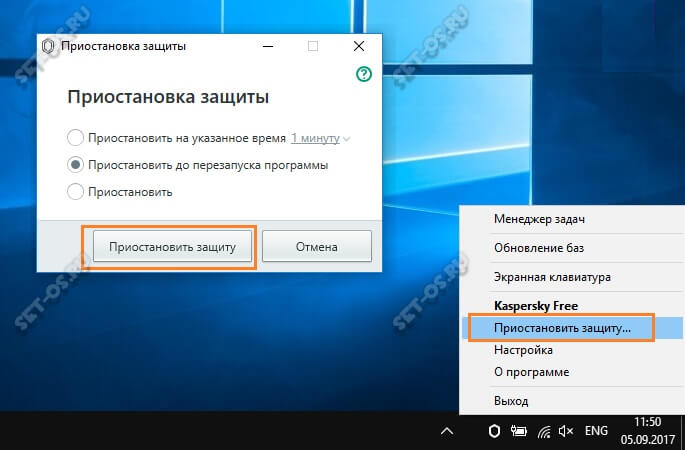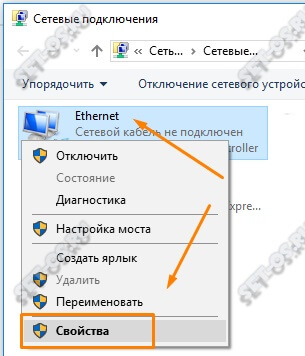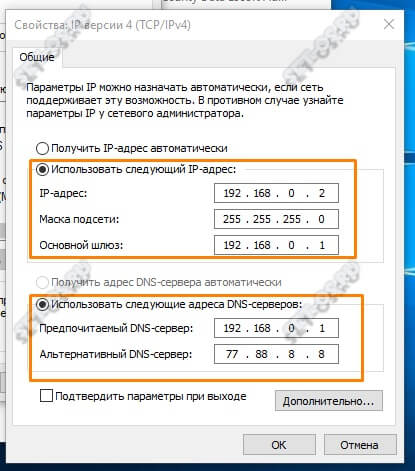Abschnitte der Website
Wahl des Herausgebers:
- Verwenden von Stilen in Excel So erstellen Sie Ihren eigenen neuen Stil
- Welche Fehler treten bei der Installation auf?
- Sozialer Status einer Person in der Gesellschaft
- Vollständige Interpretation von Fehlern
- So rufen Sie einen „lebenden“ Beeline-Betreiber direkt an: gebührenfreie Telefonnummern
- Wichtige PDF-Reader
- Lineage II – Zwischenspiel: The Chaotic Throne startet nicht?
- Excel-Passwortwiederherstellung
- So fügen Sie ein neues Zifferblatt zu Android Wear-Smartwatches hinzu
- Der profitabelste Tarifplan Life
Werbung
| Warum wird das WLAN auf meinem Telefon nicht geladen? WLAN ist verbunden, aber es gibt kein Netzwerk. Was zu tun |
|
Es kommt oft vor, dass ein Laptop, ein Tablet und ein Smartphone angezeigt werden Wi-Fi-Netzwerk, stellen Sie eine Verbindung her, können aber nicht auf das Internet zugreifen. Wir haben einige Lösungen zusammengestellt, um dieses Problem zu beheben. Das Starten von PPPoE-, L2TP- und PPTP-Verbindungen ist nur an einem Ort möglichMenschen, die zum ersten Mal mit drahtlosen Netzwerken in Berührung kommen, sind sich dessen nicht immer bewusst wichtige Punkte, was Sie wissen sollten. Wenn Sie einen Router konfiguriert haben und weiterhin PPPoE, L2TP, PPTP über einen Desktop-Computer ausführen, bleibt Ihr drahtloses Netzwerk ohne Internet, weil Sie entziehen dem Router die Verbindung (während das Netzwerk auf dem Computer einwandfrei funktioniert). Tatsache ist, dass der Router nach der Konfiguration automatisch eine Verbindung aufbaut und dann den Zugriff auf das Netzwerk an den Computer und die drahtlosen Geräte verteilt. Warum ist meine WLAN-Verbindung begrenzt?„In jeder unklaren Situation den Router neu starten“ Es kommt vor, dass das Netzwerk gut funktioniert, aber plötzlich stoppt. Versuchen Sie in diesem Fall einfach, den Router und das Gerät, über das Sie auf das Netzwerk zugreifen, neu zu starten. Meistens hilft dies dabei, eine Verbindung herzustellen. Nächster Schritt: Wechseln Sie das Internetkabel vom Router zu Ihrem Computer oder Laptop, um die Verbindung zu testen. Das Netzwerk funktioniert auf Ihrem Computer. Es liegt ein Problem mit dem Router vor. Wenn nicht, liegt ein Problem mit Ihrem Provider vor. Sie müssen sich an den Support wenden.
Mögliche Probleme mit dem RouterNachdem Sie das Kabel direkt an den Computer angeschlossen hatten, stellten Sie fest, dass das Problem mit dem Netzwerk nicht bei Ihrem Dienstanbieter, sondern beim Router liegt und nach dem Neustart nichts mehr passierte. Was könnten die Gründe sein?
Es empfiehlt sich, von anderen Geräten aus zu prüfen, ob diese über denselben Zugangspunkt das Netzwerk nutzen können. Wenn dies möglich ist, müssen Sie sich die Einstellungen Ihres Computers oder Laptops ansehen.
Die meisten Laptops verfügen über ein Programm, das für die WLAN-Verbindung zuständig ist. Wenn der Adapter drahtloses Netzwerk aktiviert ist, aber nicht in diesem Programm – Sie haben kein Internet mehr. Suchen Sie es und prüfen Sie, ob die Wi-Fi-Verbindung aktiv ist. Wenn Sie Windows neu installiert haben, suchen Sie unbedingt die offizielle Website Ihres Laptop-Herstellers und laden Sie die neuesten Treiber herunter. Dies könnte die Situation verbessern. Es ist auch wahrscheinlich, dass das Problem in den Verbindungseinstellungen liegt. Öffnen Sie das Netzwerk- und Freigabecenter gemeinsamer Zugriff" und geben Sie ein " Drahtlose Verbindung", und öffnen Sie dann seine Eigenschaften. Suchen Sie im sich öffnenden Fenster nach „Internet Protocol Version 4“ und sehen Sie sich dessen Eigenschaften an. IP-Adresse, Standard-Gateway und DNS-Adresse Server müssen über die Eigenschaft „Automatisch empfangen“ verfügen. Wenn Sie andere Einstellungen haben, ändern Sie diese Elemente und übernehmen Sie die Einstellungen. Überprüfen Sie die Verbindung. Wenn dies nicht hilft, versuchen Sie, den Authentifizierungstyp, den Router-Kanal, die Region des drahtlosen Netzwerks oder den 802.11-Standard zu ändern. Eine der häufigsten Situationen, denen ich in meiner Praxis begegne, ist, dass ein Benutzer eine Internetverbindung hat, diese aber nicht funktioniert. Warum passiert das?! Ihr Internet funktioniert also nicht. Wie sind Sie damit verbunden? In den meisten Fällen wird die Verbindung in der Regel über organisiert WLAN-Router, und prüfen Sie dann, ob die Internetzugriffsanzeige leuchtet oder nicht. Auf D-Link-Routern hat es beispielsweise die Form eines Globus, auf den meisten Geräten ist es jedoch einfach als Internet signiert.
Leuchtet nicht? Überprüfen Sie die Einstellungen Ihres Routers und rufen Sie an, wenn alles in Ordnung ist technische Unterstützung Ihren Anbieter. Wenn Sie mit verbunden sind mobiles Internetüber ein USB-Modem oder WLAN-Modul, das an einen USB-Anschluss angeschlossen ist, und versuchen Sie dann, es zu trennen und erneut anzuschließen. Wenn es nicht hilft, schalten Sie das Gerät auf einen nahegelegenen freien Anschluss um. Windows installiert die Treiber neu und Sie können erneut prüfen, ob der Zugriff verfügbar ist oder nicht. Diagnose der Internetverbindung in Windows 10Wenn das Internet mit Ihrem Computer oder Laptop verbunden ist, aber nicht funktioniert und Sie sicher sind, dass der Grund in falschen Einstellungen liegt, dann lohnt es sich, ein paar Schritte zu unternehmen einfache Operationen. Beginnen wir damit, eine beliebte Website anzupingen. Drücken Sie dazu die Tastenkombination Win+R, um das Fenster „Ausführen“ anzuzeigen:
In der Zeile „Öffnen“ geben wir den Befehl ein cmd. Klicken Sie auf die Schaltfläche „OK“, um das Fenster zu öffnen Befehlszeile. Wir geben den Befehl ein: ping yandex.ruWenn Ihnen Yandex nicht gefällt, können Sie stattdessen Google verwenden. Drücken Sie die „Enter“-Taste und sehen Sie sich das Ergebnis an. Wenn alles in Ordnung ist, erhalten Sie vom Server etwa diese Antwort:
Wenn Sie eine Antwort wie diese erhalten: Dann geben wir einen weiteren Befehl ein: Ping 77.88.8.8 Dies ist die IP-Adresse des öffentlichen DNS-Servers von Yandex, die immer verfügbar ist. Alternativ können Sie den Server von Google aus anpingen – 8.8.8.8. Wenn der PC Zugriff darauf hat externes Netzwerk, dann sollte die Antwort so lauten:
Wenn ein Knoten über IP pingt, die Sites jedoch nicht geöffnet werden, bedeutet dies normalerweise, dass die Internetverbindung besteht, aber aufgrund der Tatsache, dass in den Einstellungen nicht funktioniert Netzwerkkarte Die DNS-Serveradresse ist nicht angegeben (oder falsch angegeben). Im Folgenden erkläre ich Ihnen, wie das geht. Wenn Sie diese Antwort sehen:
Dann lohnt es sich zu prüfen, ob der Router erreichbar ist. Dazu muss auch ein Ping durchgeführt werden. Welche IP-Adresse darauf verwendet wird, können Sie auf einem Aufkleber erkennen, der sich normalerweise an der Unterseite des Gehäuses befindet. Normalerweise ist es entweder oder. Ich habe D-Link-Router und es verwendet die zweite Option:
Wenn der Router pingt, der Knoten aber nicht im Internet ist, dann liegt die Ursache höchstwahrscheinlich wieder beim Router oder in seinen Einstellungen.
Es hat nicht geholfen und das Internet ist immer noch verbunden, funktioniert aber nicht?! Nun, dann drücken Sie noch einmal die Tastenkombination Win+R, sodass das Fenster „Ausführen“ erscheint und geben Sie den Befehl ein ncpa.cpl.
Klicken Sie mit der rechten Maustaste auf das Verbindungssymbol und wählen Sie „Eigenschaften“ aus dem Menü. Im erscheinenden Fenster doppelklicken Sie auf die Zeile „IP Version 4 (TCP/IPv4)“, um zu den Protokollparametern zu gelangen:
Hier versuchen wir es zu setzen automatischer Empfang Adressen und überprüfen Sie erneut den Zugriff auf das globale Web.
Sie müssen eine IP-Adresse aus dem Subnetz Ihres Routers registrieren. Wenn seine IP 192.168.0.1 ist, stellen Sie den Computer auf 192.168.0.2 ein. Wenn der Router 192.168.1.1 verwendet, verfügt der PC über 192.168.1.2. Maske 255.255.255.0. Als Gateway müssen Sie die Router-Adresse angeben. Registrieren Sie es als Ihren bevorzugten DNS-Server. Alternativer DNS kann als Server von Yandex 77.88.8.8 oder von Google - 8.8.8.8 angegeben werden. In der Regel erscheint danach ein Internetzugang. Wenn Ihnen keiner der Tipps geholfen hat, befürchte ich, dass Sie einen professionellen Spezialisten anrufen müssen, der die Ursache des Problems ermitteln und es beheben kann. Viel Glück euch allen! |
Beliebt:
Neu
- Welche Fehler treten bei der Installation auf?
- Sozialer Status einer Person in der Gesellschaft
- Vollständige Interpretation von Fehlern
- So rufen Sie einen „lebenden“ Beeline-Betreiber direkt an: gebührenfreie Telefonnummern
- Wichtige PDF-Reader
- Lineage II – Zwischenspiel: The Chaotic Throne startet nicht?
- Excel-Passwortwiederherstellung
- So fügen Sie ein neues Zifferblatt zu Android Wear-Smartwatches hinzu
- Der profitabelste Tarifplan Life
- So übertragen Sie Daten von Samsung zu Xiaomi Miui Google-Kontakten